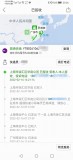如果您的 Windows 10 设备没有家庭组,但您想加入一个有密码的 Windows 7 家庭组,可以按照以下步骤进行操作:
1. 确认 Windows 7 家庭组密码:在 Windows 7 家庭组中,找到和记录家庭组密码。这个密码是在设立家庭组时设置的,并且只有知道密码的计算机才能加入该家庭组。
2. 打开 Windows 10 设置:在 Windows 10 设备上打开“设置”应用程序,你可以通过单击任务栏上的“搜索”按钮,输入“设置”并选择相应的结果。
3. 打开“网络与共享中心”:在“设置”窗口中,选择“网络和Internet”选项,然后选择“网络和共享中心”。
4. 找到“高级共享设置”:在“网络和共享中心”窗口中,找到“高级共享设置”选项,然后单击它,以打开共享设置。
5. 启用网络发现和文件共享:在“高级共享设置”中,找到“网络发现”和“文件和打印机共享”选项,确保这两个选项的按钮都是打开状态。如果没有打开,请单击按钮以启用。
6. 在 Windows 10 设备上搜索家庭组:在 Windows 10 设备上,在“网络和共享中心”窗口中的左侧菜单中找到“家庭组”选项,单击“加入家庭组”链接,以搜索当前网络上的家庭组。
7. 输入家庭组密码:当您看到要求输入家庭组的密码时,输入在 Windows 7 设备上设置的家庭组密码。单击“下一步”。
8. 完成加入家庭组: 完成上述步骤后,您的 Windows 10 设备已成功加入 Windows 7 家庭组。
请注意,家庭组功能在 Windows 10 中被称为“家庭”,因此一些选项的名称可能略有不同。如果无法成功加入家庭组,请确保有足够的权限,以进行这些更改,并且 Windows 7 和 Windows 10 设备连接到同一个网络上。